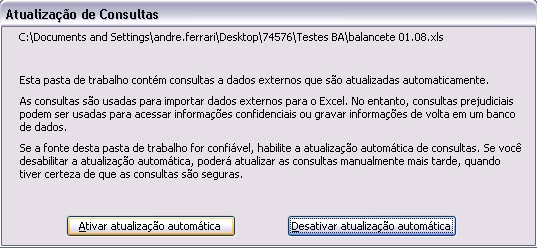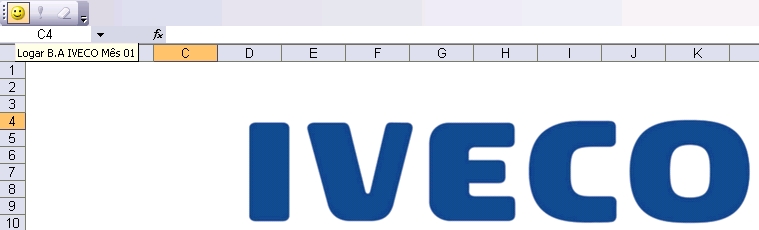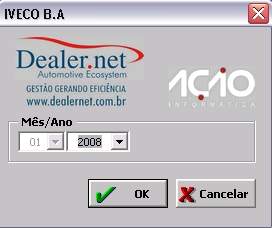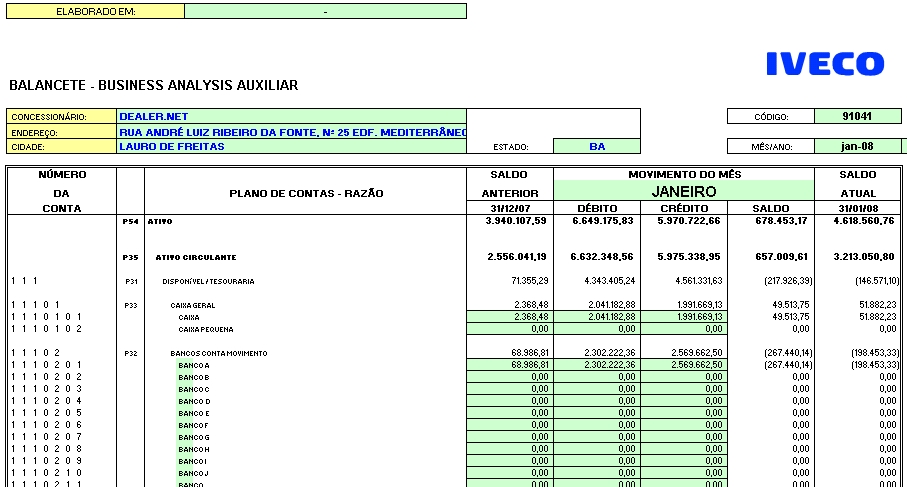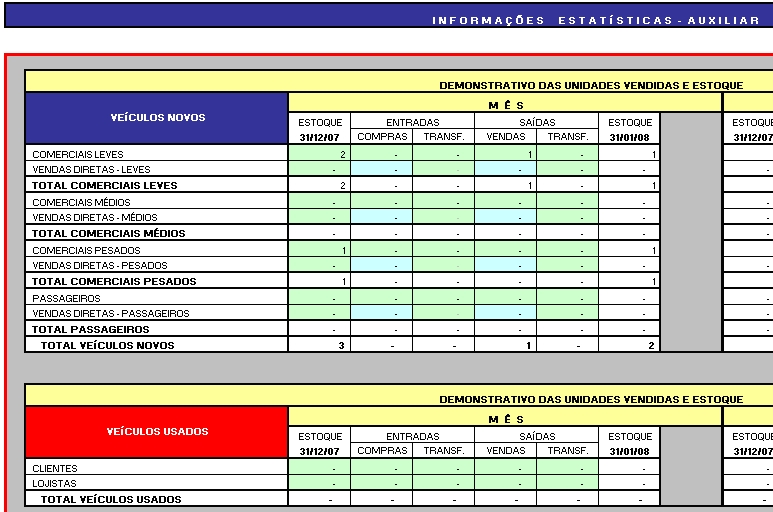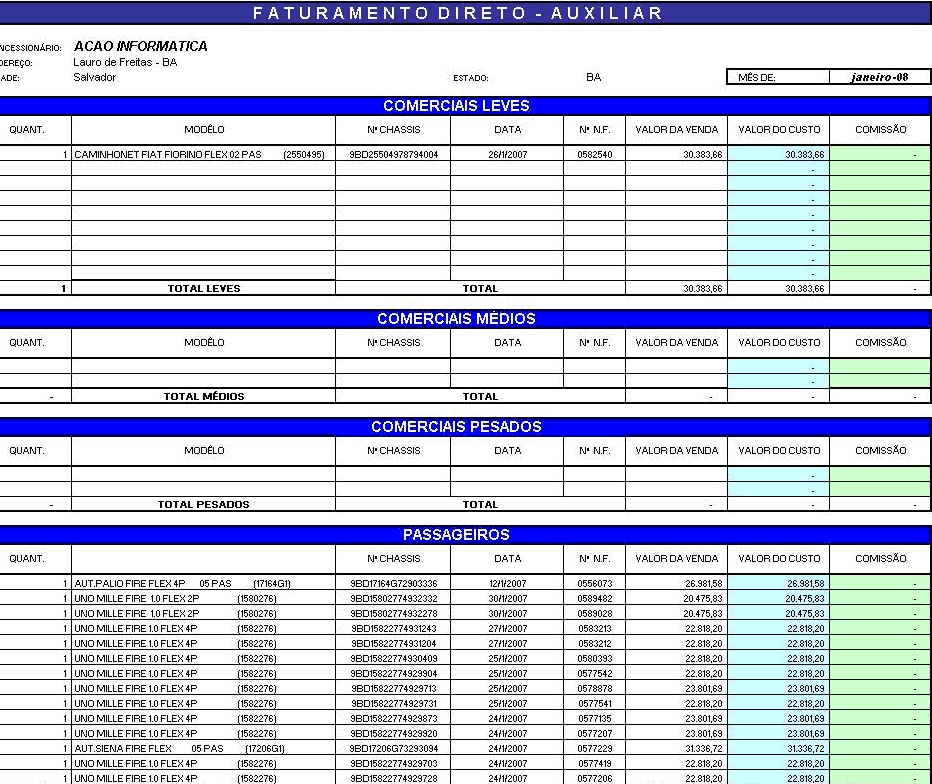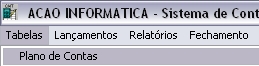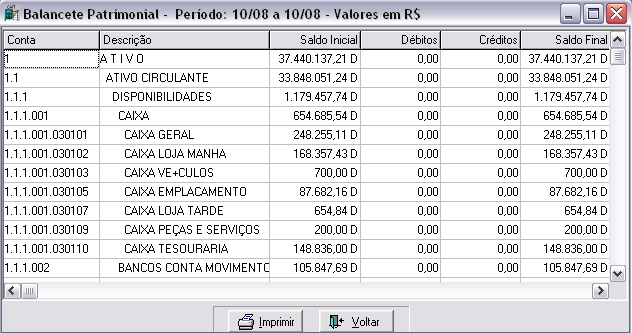De Dealernet Wiki | Portal de Soluçăo, Notas Técnicas, Versőes e Treinamentos da Açăo Informática
(âPlanilha B.A. - Business Analysis) |
(âConfiguraçÔes) |
||
| (29 ediçÔes intermediårias não estão sendo exibidas.) | |||
| Linha 6: | Linha 6: | ||
<p align="justify">Os relatĂłrios devem ser gerados mensalmente com as informaçÔes contĂĄbeis, utilizando as 12 planilhas disponĂveis, uma para cada mĂȘs.</p> | <p align="justify">Os relatĂłrios devem ser gerados mensalmente com as informaçÔes contĂĄbeis, utilizando as 12 planilhas disponĂveis, uma para cada mĂȘs.</p> | ||
| + | |||
| + | <p align="justify">Para popular automaticamente a planilha, faz-se necessårio [[Instalação do Suplemento B.A Iveco | instalar o suplemento]] em VBA. Este suplemento irå desvincular o código de programação da planilha, diminuindo o tamanho da mesma.</p> | ||
= ConfiguraçÔes = | = ConfiguraçÔes = | ||
| Linha 14: | Linha 16: | ||
[[Como Considerar Estoque Imobilizado (Planilha B.A. - Business Analysis (Iveco)) | Como Considerar Estoque Imobilizado]] | [[Como Considerar Estoque Imobilizado (Planilha B.A. - Business Analysis (Iveco)) | Como Considerar Estoque Imobilizado]] | ||
| + | |||
| + | [[Nome Banco de Dados do Showroom (Planilha B.A. - Business Analysis (Iveco)) | Nome Banco de Dados do Showroom]] | ||
[[NĂșmero de Dias para TĂtulos Duvidosos (Planilha B.A. - Business Analysis (Iveco)) | NĂșmero de Dias para TĂtulos Duvidosos]] | [[NĂșmero de Dias para TĂtulos Duvidosos (Planilha B.A. - Business Analysis (Iveco)) | NĂșmero de Dias para TĂtulos Duvidosos]] | ||
| Linha 30: | Linha 34: | ||
<p align="justify">A Planilha B.A. - Business Analysis retorna os seguintes dados: OS Encerradas do tipo (Garantia, Interna, MecĂąnica e Funilaria), Horas DisponĂveis (dias Ășteis, nĂșmero de produtivos, horas extras, fĂ©rias, doença, outras ausĂȘncias, treinamento), Ărea Utilizada, quantidade de Produtivos, quantidade de Pessoal, dentre outras informaçÔes que alimentam as 22 sub-planilhas mensalmente, ou seja, funciona como relatĂłrio de informaçÔes contĂĄbeis/gerenciais.</p> | <p align="justify">A Planilha B.A. - Business Analysis retorna os seguintes dados: OS Encerradas do tipo (Garantia, Interna, MecĂąnica e Funilaria), Horas DisponĂveis (dias Ășteis, nĂșmero de produtivos, horas extras, fĂ©rias, doença, outras ausĂȘncias, treinamento), Ărea Utilizada, quantidade de Produtivos, quantidade de Pessoal, dentre outras informaçÔes que alimentam as 22 sub-planilhas mensalmente, ou seja, funciona como relatĂłrio de informaçÔes contĂĄbeis/gerenciais.</p> | ||
| + | |||
| + | '''Nota:''' | ||
| + | * <p align="justify">Para utilizar a versĂŁo 2013 das planilhas B.A IVECO, substitua o antigo suplemento pelo atual. A alteração das famĂlias na [[Tabela FamĂlias de VeĂculos | tabela FamĂlias de VeĂculos]] deve ser feita, modificando o ''Tipo de VeĂculo''.</p> | ||
| - | '''1.''' Na janela ''Atualização de Consultas'', clique no botão ''Ativar atualização automåtica''; | + | '''1.''' Na janela ''Atualização de Consultas'', clique no botão '''Ativar atualização automåtica'''; |
| - | + | [[Arquivo:planilhabusinessanalysis27.jpg]] | |
'''2.''' Clique no botĂŁo '''Logar B.A IVECO MĂȘs 01''' para atualizar a planilha ou limpar; | '''2.''' Clique no botĂŁo '''Logar B.A IVECO MĂȘs 01''' para atualizar a planilha ou limpar; | ||
| - | + | [[Arquivo:planilhabusinessanalysis28.jpg]] | |
'''3.''' Informe '''UsuĂĄrio''', '''Senha''' e '''Empresa''' para acessar o sistema; | '''3.''' Informe '''UsuĂĄrio''', '''Senha''' e '''Empresa''' para acessar o sistema; | ||
| Linha 43: | Linha 50: | ||
'''4.''' Em seguida clique em '''OK'''; | '''4.''' Em seguida clique em '''OK'''; | ||
| - | + | [[Arquivo:planilhabusinessanalysis29.jpg]] | |
| - | <p align="justify">O B.A. Ă© composto por 12 planilhas onde cada uma delas representa um mĂȘs do ano por isso o campo MĂȘs Ă© fixo, ou seja, representando a planilha aberta e apenas o campo Ano Ă© habilitado para alteração.</p> | + | '''Nota:''' |
| + | * <p align="justify">O B.A. Ă© composto por 12 planilhas onde cada uma delas representa um mĂȘs do ano por isso o campo MĂȘs Ă© fixo, ou seja, representando a planilha aberta e apenas o campo Ano Ă© habilitado para alteração.</p> | ||
'''5.''' Informe o '''MĂȘs/Ano'''; | '''5.''' Informe o '''MĂȘs/Ano'''; | ||
| Linha 51: | Linha 59: | ||
'''6.''' Clique em '''OK'''; | '''6.''' Clique em '''OK'''; | ||
| - | + | [[Arquivo:planilhabusinessanalysis30.jpg]] | |
'''7.''' Planilha atualizada. Clique '''OK'''. | '''7.''' Planilha atualizada. Clique '''OK'''. | ||
| - | + | [[Arquivo:planilhabusinessanalysis31.jpg]] | |
<u>''Ex.''</u>: ''Planilha - Balancete'' | <u>''Ex.''</u>: ''Planilha - Balancete'' | ||
| + | [[Arquivo:planilhabusinessanalysis32.jpg]] | ||
<u>''Ex.''</u>: ''Planilha'' - ''InformaçÔes EstatĂsticas'' | <u>''Ex.''</u>: ''Planilha'' - ''InformaçÔes EstatĂsticas'' | ||
'''Nota:''' | '''Nota:''' | ||
| - | * <p align="justify">No campo VeĂculos em Demonstração as informaçÔes devem ser preenchidas manualmente, pois o sistema nĂŁo trĂĄs | + | * <p align="justify">No campo VeĂculos em Demonstração as informaçÔes devem ser preenchidas manualmente, pois o sistema nĂŁo trĂĄs as informaçÔes de forma automĂĄtica.</p> |
| + | [[Arquivo:planilhabusinessanalysis33.jpg]] | ||
<u>''Ex.''</u>: ''Planilha'' - ''Vendas Diretas'' | <u>''Ex.''</u>: ''Planilha'' - ''Vendas Diretas'' | ||
| + | |||
| + | [[Arquivo:planilhabusinessanalysis34.jpg]] | ||
== Associando o Plano de Contas ao Plano Alternativo B.A. == | == Associando o Plano de Contas ao Plano Alternativo B.A. == | ||
| Linha 72: | Linha 84: | ||
<p align="center">'''MĂDULO CONTABILIDADE'''</p> | <p align="center">'''MĂDULO CONTABILIDADE'''</p> | ||
| + | <p align="justify">Chegou Ă versĂŁo 2013 das planilhas B.A IVECO. Este deve ser vinculado Ă s contas do plano contĂĄbil.</p> | ||
| + | |||
O processo abaixo visa associar o Plano de Contas Principal com o Plano Alternativo B.A. | O processo abaixo visa associar o Plano de Contas Principal com o Plano Alternativo B.A. | ||
<p align="justify">à necessårio cadastrar o plano de contas alternativo do "B.A. IVECO" antes de gerar a Planilha B.A. Mensagem emitida ao abrir a planilha e constatado que a associação ainda não foi feita.</p> | <p align="justify">à necessårio cadastrar o plano de contas alternativo do "B.A. IVECO" antes de gerar a Planilha B.A. Mensagem emitida ao abrir a planilha e constatado que a associação ainda não foi feita.</p> | ||
| + | [[Arquivo:planilhabusinessanalysis36.jpg]] | ||
<p align="justify">Após criar o Plano de contas alternativo "B.A. IVECO" o sistema emite a mensagem solicitando a associação do Plano de Contas Principal com o Plano Alternativo B.A.</p> | <p align="justify">Após criar o Plano de contas alternativo "B.A. IVECO" o sistema emite a mensagem solicitando a associação do Plano de Contas Principal com o Plano Alternativo B.A.</p> | ||
| + | [[Arquivo:planilhabusinessanalysis37.jpg]] | ||
'''1.''' No menu principal clique em '''Tabelas''' e '''Plano de Contas'''; | '''1.''' No menu principal clique em '''Tabelas''' e '''Plano de Contas'''; | ||
| - | + | [[Arquivo:planilhabusinessanalysis38.jpg]] | |
'''2.''' Selecione a conta do Plano de Contas Principal para realizar a associação com a conta do Plano Alternativo; | '''2.''' Selecione a conta do Plano de Contas Principal para realizar a associação com a conta do Plano Alternativo; | ||
| - | + | [[Arquivo:planilhabusinessanalysis39.jpg]] | |
'''3.''' Em seguida menu principal clique em '''Tabelas''' e '''Plano Alternativo'''; | '''3.''' Em seguida menu principal clique em '''Tabelas''' e '''Plano Alternativo'''; | ||
| - | + | [[Arquivo:planilhabusinessanalysis40.jpg]] | |
'''4.''' Realize a associação da conta do Plano de Contas com a conta do Plano Alternativo. | '''4.''' Realize a associação da conta do Plano de Contas com a conta do Plano Alternativo. | ||
| - | + | ||
| + | [[Arquivo:planilhabusinessanalysis41.jpg]] | ||
== Verificando Valores Contabilizados == | == Verificando Valores Contabilizados == | ||
| Linha 103: | Linha 120: | ||
'''1.''' No menu principal, clique em '''RelatĂłrios''' e '''Balancete'''; | '''1.''' No menu principal, clique em '''RelatĂłrios''' e '''Balancete'''; | ||
| - | + | [[Arquivo:planilhabusinessanalysis42.jpg]] | |
'''2.''' Digite o perĂodo referente ao mĂȘs que emitiu o relatĂłrio; | '''2.''' Digite o perĂodo referente ao mĂȘs que emitiu o relatĂłrio; | ||
| Linha 109: | Linha 126: | ||
'''3.''' No campo ''Contas'', marque a opção '''Selecionar''' para escolher a conta; | '''3.''' No campo ''Contas'', marque a opção '''Selecionar''' para escolher a conta; | ||
| - | + | [[Arquivo:planilhabusinessanalysis43.jpg]] | |
'''4.''' Para visualizar o Balancete Patrimonial, clique '''Em Tela'''; | '''4.''' Para visualizar o Balancete Patrimonial, clique '''Em Tela'''; | ||
'''5.''' Aparecem os valores de Créditos, Débitos, Saldo Anterior e Saldo Final da conta. | '''5.''' Aparecem os valores de Créditos, Débitos, Saldo Anterior e Saldo Final da conta. | ||
| + | |||
| + | [[Arquivo:planilhabusinessanalysis44.jpg]] | ||
Edição atual tal como 16h38min de 19 de fevereiro de 2015
Tabela de conteĂșdo |
Introdução
A Planilha B.A. - Business Analysis é uma ferramenta de gestão empresarial, que possibilita a anålise da situação econÎmico-financeira da concessionåria.
Sua principal função dentro do DealerNet.ERP, é fazer a integração do Plano de Contas Principal do Sistema de Contabilidade (CNT) com o Plano Alternativo B.A.
Os relatĂłrios devem ser gerados mensalmente com as informaçÔes contĂĄbeis, utilizando as 12 planilhas disponĂveis, uma para cada mĂȘs.
Para popular automaticamente a planilha, faz-se necessårio instalar o suplemento em VBA. Este suplemento irå desvincular o código de programação da planilha, diminuindo o tamanho da mesma.
ConfiguraçÔes
Cadastro de Grupos de UsuĂĄrios
Como Considerar Estoque Imobilizado
Nome Banco de Dados do Showroom
NĂșmero de Dias para TĂtulos Duvidosos
Gerando RelatĂłrio B.A.
Planilha B.A. - Business Analysis
A Planilha B.A. - Business Analysis retorna os seguintes dados: OS Encerradas do tipo (Garantia, Interna, MecĂąnica e Funilaria), Horas DisponĂveis (dias Ășteis, nĂșmero de produtivos, horas extras, fĂ©rias, doença, outras ausĂȘncias, treinamento), Ărea Utilizada, quantidade de Produtivos, quantidade de Pessoal, dentre outras informaçÔes que alimentam as 22 sub-planilhas mensalmente, ou seja, funciona como relatĂłrio de informaçÔes contĂĄbeis/gerenciais.
Nota:
-
Para utilizar a versĂŁo 2013 das planilhas B.A IVECO, substitua o antigo suplemento pelo atual. A alteração das famĂlias na tabela FamĂlias de VeĂculos deve ser feita, modificando o Tipo de VeĂculo.
1. Na janela Atualização de Consultas, clique no botão Ativar atualização automåtica;
2. Clique no botĂŁo Logar B.A IVECO MĂȘs 01 para atualizar a planilha ou limpar;
3. Informe UsuĂĄrio, Senha e Empresa para acessar o sistema;
4. Em seguida clique em OK;
Nota:
-
O B.A. Ă© composto por 12 planilhas onde cada uma delas representa um mĂȘs do ano por isso o campo MĂȘs Ă© fixo, ou seja, representando a planilha aberta e apenas o campo Ano Ă© habilitado para alteração.
5. Informe o MĂȘs/Ano;
6. Clique em OK;
7. Planilha atualizada. Clique OK.
Ex.: Planilha - Balancete
Ex.: Planilha - InformaçÔes EstatĂsticas
Nota:
-
No campo VeĂculos em Demonstração as informaçÔes devem ser preenchidas manualmente, pois o sistema nĂŁo trĂĄs as informaçÔes de forma automĂĄtica.
Ex.: Planilha - Vendas Diretas
Associando o Plano de Contas ao Plano Alternativo B.A.
MĂDULO CONTABILIDADE
Chegou Ă versĂŁo 2013 das planilhas B.A IVECO. Este deve ser vinculado Ă s contas do plano contĂĄbil.
O processo abaixo visa associar o Plano de Contas Principal com o Plano Alternativo B.A.
à necessårio cadastrar o plano de contas alternativo do "B.A. IVECO" antes de gerar a Planilha B.A. Mensagem emitida ao abrir a planilha e constatado que a associação ainda não foi feita.
Após criar o Plano de contas alternativo "B.A. IVECO" o sistema emite a mensagem solicitando a associação do Plano de Contas Principal com o Plano Alternativo B.A.
1. No menu principal clique em Tabelas e Plano de Contas;
2. Selecione a conta do Plano de Contas Principal para realizar a associação com a conta do Plano Alternativo;
3. Em seguida menu principal clique em Tabelas e Plano Alternativo;
4. Realize a associação da conta do Plano de Contas com a conta do Plano Alternativo.
Verificando Valores Contabilizados
MĂDULO CONTABILIDADE
Caso necessite verificar os valores trazidos da contabilidade da conta do B.A. Ă© possĂvel visualizĂĄ-los no balancete da contabilidade atravĂ©s do RelatĂłrio de Balancete.
1. No menu principal, clique em RelatĂłrios e Balancete;
2. Digite o perĂodo referente ao mĂȘs que emitiu o relatĂłrio;
3. No campo Contas, marque a opção Selecionar para escolher a conta;
4. Para visualizar o Balancete Patrimonial, clique Em Tela;
5. Aparecem os valores de Créditos, Débitos, Saldo Anterior e Saldo Final da conta.